Slack - корпоративний месенджер для компаній будь-якого масштабу і виду діяльності, відмінно підійде як невеликим компаніям так і міжнародним корпораціям. За словами розробників, Slack був створений, щоб замінити Skype і інші месенджери, що використовуються компаніями для спілкування між співробітниками, а також корпоративну пошту. Є можливість інтеграції з іншими сервісами, такими як Google Drive, MailChimp, Google Docs, Twitter, Trello, Google Hangouts, DropBox, GitHub і багатьма іншими.
Переваги:
- Групові бесіди та обмін файлів;
- Доступний на популярних ОС (Android, IOS, Windows, MacOS);
- Зручний пошук повідомлень та архівація;
- Синхронізація повідомлень на всіх пристроях;
- Повідомлення, що налаштовуються для робочого столу, електронної пошти та смартфону;
- Інтеграції з різними онлайн-сервісами та месенджерами;
Функції інтеграції телефонії і Slack:
Встановлення та налаштування Slack
1. Розглянемо встановлення та налаштування програми Slack для iOS (якщо ви вже використовуєте Slack - перейдіть до пункту 3.) Встановлюємо додаток, проходимо реєстрацію, потім підтверджуємо реєстрацію перейшовши за посиланням з імейла.
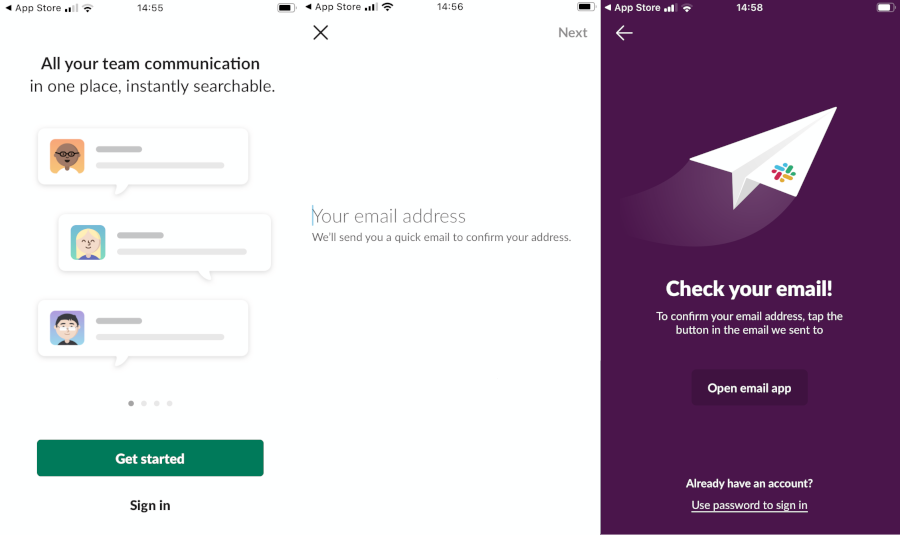
2. Вкажіть ім'я компанії і ваш Workspace, потім ви можете налаштувати повідомлення. На цьому базове налаштування завершено.
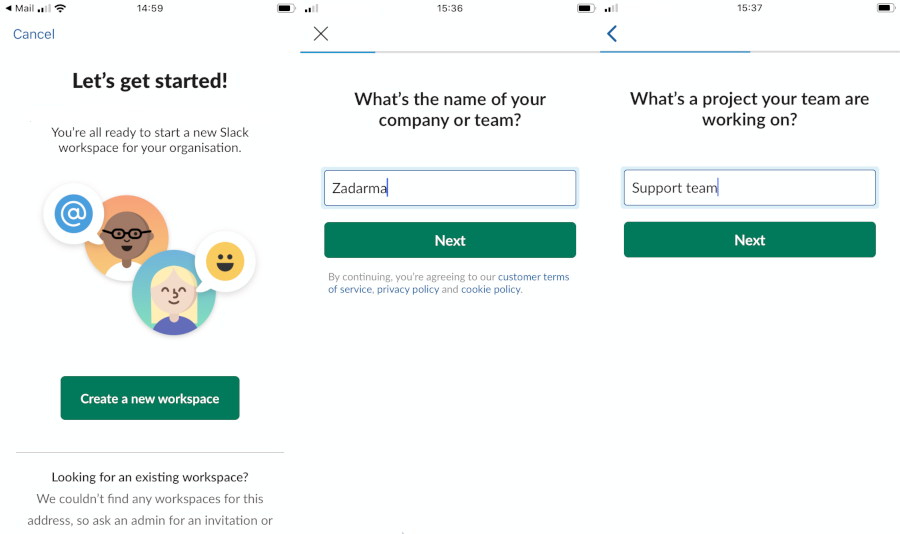
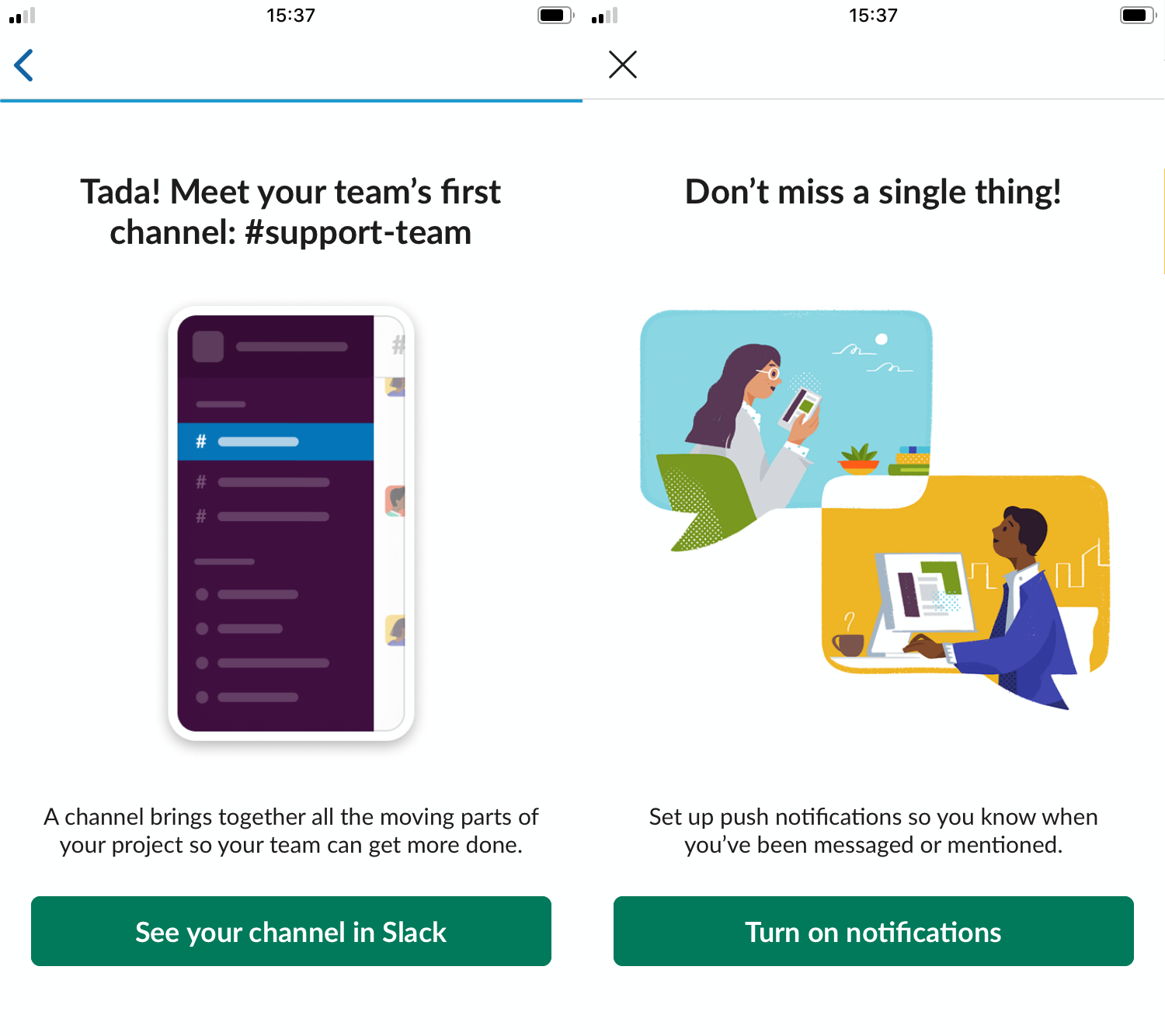
3. Входимо в особистий кабінет Zadarma, розділ "Налаштування - Мій профайл" у вкладці Повідомлення обираємо Slack і натискаємо додати. Переходимо за посиланням "Slack" і авторизуємося в акаунті Slack. Дозволяємо доступ додатку Zadarma і переходимо за посиланням, щоб відкрити Slack
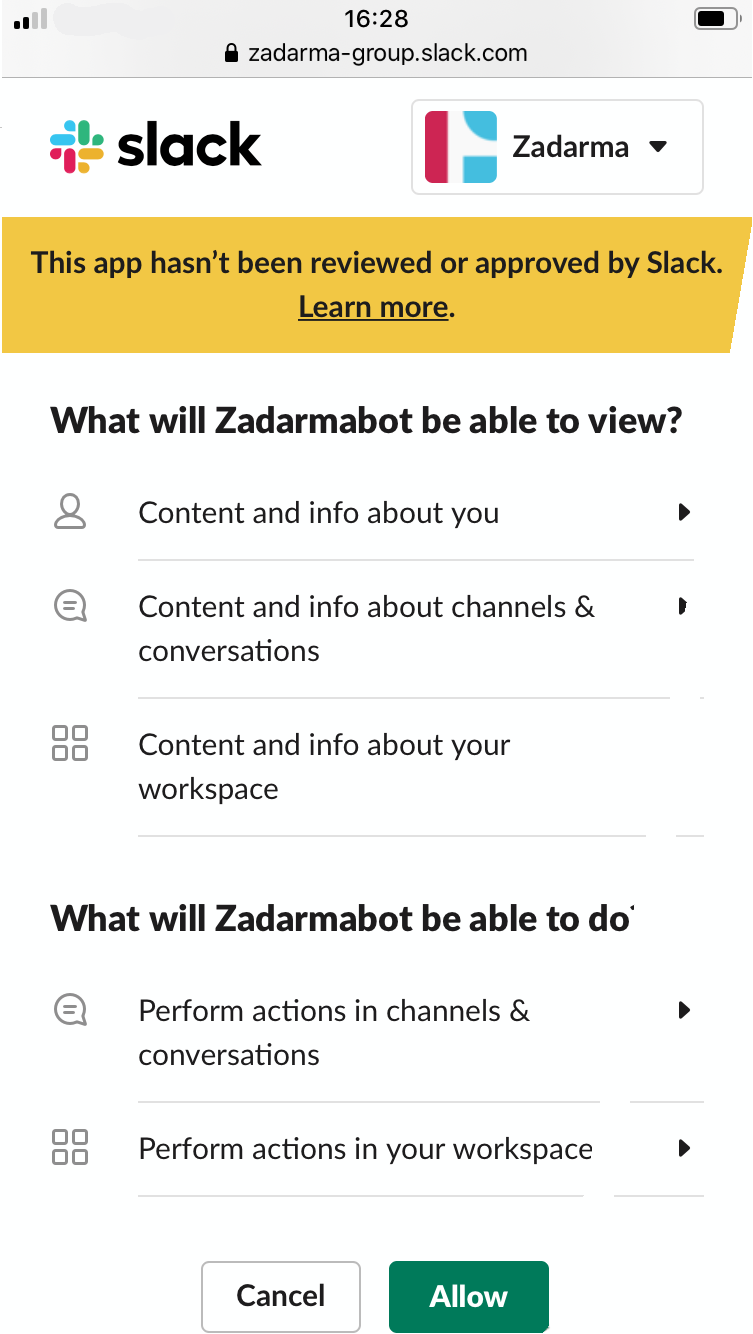
4. Відправляємо @ZadarmaBot повідомлення з кодом, яке раніше було показано в особистому кабінеті Zadarma наприклад add=123456
5. Налаштування завершено, тепер ви будете отримувати повідомлення про пропущені виклики та іншу інформацію за вашим аккаунтом.
 Дзвінки
Дзвінки
 Телефонні номери
Телефонні номери
 eSIM для інтернету
eSIM для інтернету
 СМС
СМС
 Хмарна АТС
Хмарна АТС
 Аналітика розмов
Аналітика розмов
 Віджет зворотнього дзвінка (Callback-віджет)
Віджет зворотнього дзвінка (Callback-віджет)
 Відеоконференція
Відеоконференція
 Кнопка для дзвінків з сайту
Кнопка для дзвінків з сайту
 Пiдключення для бізнесу
Пiдключення для бізнесу
 Партнерська програма
Партнерська програма
 Інтеграції
Інтеграції
 Для кого
Для кого
 Інструкції з налаштування
Інструкції з налаштування
 Запитання та відповіді
Запитання та відповіді
 Онлайн підтримка
Онлайн підтримка
 Заявка в підтримку
Заявка в підтримку
 Блог
Блог